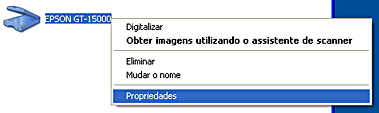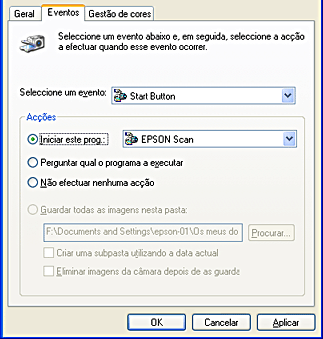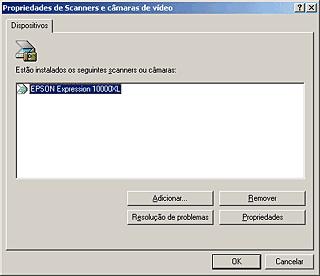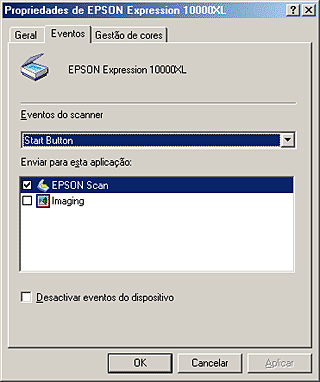Como
Utilizar o Botão Iniciar do Digitalizador
 Função do botão Iniciar
Função do botão Iniciar
 Utilizar o botão Iniciar para digitalizar
Utilizar o botão Iniciar para digitalizar
 Configurar a função do botão Iniciar
Configurar a função do botão Iniciar
Função do botão Iniciar
Pode abrir o EPSON Scan, começar a digitalizar e enviar a imagem digitalizada para uma aplicação específica pressionando apenas o botão Iniciar do digitalizador. Para utilizar esta função, necessita de instalar um software compatível com o botão Iniciar e configurar o botão Iniciar
do digitalizador. Para utilizar esta função, necessita de instalar um software compatível com o botão Iniciar e configurar o botão Iniciar  do digitalizador. Quando pressionar o botão Iniciar
do digitalizador. Quando pressionar o botão Iniciar  , acontece o seguinte:
, acontece o seguinte:
-
Inicia o EPSON Scan como uma aplicação autónoma.
-
Abre a aplicação que pretender ou digitaliza e envia o documento digitalizado para uma aplicação específica compatível com o botão Iniciar.
 |  |
Nota para utilizadores de Windows:
|
 |  |
Os eventos do digitalizador são suportados pelo Windows. Pode atribuir uma determinada aplicação ao botão Iniciar  do digitalizador. Para saber como configurar o botão Iniciar do digitalizador. Para saber como configurar o botão Iniciar  , consulte Configurar a função do botão Iniciar. , consulte Configurar a função do botão Iniciar.
|
|
 |  |
Nota para utilizadores de Mac OS:
|
 |  |
Não é possível atribuir uma aplicação ao botão Iniciar  do digitalizador. Esta função está disponível apenas em Windows. do digitalizador. Esta função está disponível apenas em Windows.
|
|
 |  |
Nota:
|
 |  |
Se estiver a utilizar o digitalizador em rede, poderá não ser possível utilizar o botão Iniciar  do digitalizador das formas descritas anteriormente. Consulte a secção Digitalizar num Ambiente de Rede para obter mais informações sobre a digitalização em rede. do digitalizador das formas descritas anteriormente. Consulte a secção Digitalizar num Ambiente de Rede para obter mais informações sobre a digitalização em rede.
|
|

[Superior]
Utilizar o botão Iniciar para digitalizar
Esta função permite reduzir o tempo de digitalização. Utilize esta função da forma apresentada em seguida.
 |
Pressione o botão Iniciar  do digitalizador. O EPSON Scan inicia automaticamente. do digitalizador. O EPSON Scan inicia automaticamente.
|
 |
Efectue as definições adequadas ao objectivo da digitalização, se necessário e, em seguida, pressione a tecla Digitalizar.
|

[Superior]
Configurar a função do botão Iniciar
Esta secção explica como efectuar definições que controlam qual a aplicação que abre quando pressiona o botão Iniciar  do digitalizador. Pode especificar a aplicação que pretende abrir automaticamente quando pressionar o botão Iniciar
do digitalizador. Pode especificar a aplicação que pretende abrir automaticamente quando pressionar o botão Iniciar  ou pode optar pela apresentação de uma janela que permite seleccionar a aplicação a partir de uma lista. Para efectuar estas definições, execute as operações apresentadas em seguida.
ou pode optar pela apresentação de uma janela que permite seleccionar a aplicação a partir de uma lista. Para efectuar estas definições, execute as operações apresentadas em seguida.
 |
Nota para utilizadores de Mac OS:
|
 |
Não é possível atribuir uma aplicação ao botão Iniciar  do digitalizador. Esta função está disponível apenas em Windows. do digitalizador. Esta função está disponível apenas em Windows.
|
|
Utilizadores de Windows XP
 |
Faça clique em Iniciar e seleccione Painel de Controlo.
|
 |
Mude para a vista clássica, se necessário e, em seguida, faça clique duas vezes no ícone Scanners e Câmaras.
|

 |
Faça clique com a tecla direita do rato no ícone do digitalizador e seleccione Propriedades.
|
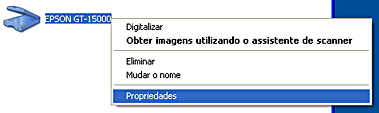
 |
Seleccione o separador Eventos.
|
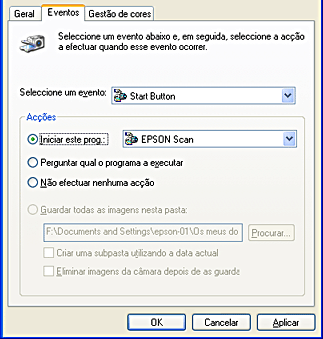
 |
Seleccione Botão Iniciar a partir da lista Seleccione um evento. Seleccione Iniciar este prog. e, em seguida, seleccione a aplicação pretendida a partir da lista.
|
 |  |
Nota:
|
 |  | -
Se a opção Perguntar qual o programa a executar estiver seleccionada quando pressionar o botão, aparecerá uma caixa de diálogo a pedir que seleccione uma aplicação a partir da lista.
|
|
 |  | -
Algumas aplicações não suportam ligações a digitalizadores nem a câmaras digitais. Só é possível estabelecer uma ligação com as aplicações que aparecem na lista.
|
|
 |
Para guardar as definições, faça clique em Aplicar e, em seguida, faça clique em OK.
|
 |  |
Nota:
|
 |  | |
Tem de fazer clique em Aplicar sempre que alterar uma definição.
|
|
Se necessitar de desactivar os eventos do digitalizador, seleccione Não efectuar nenhuma acção na caixa de diálogo Propriedades do digitalizador.
Utilizadores de Windows Me, 98 e 2000
 |
Nota para utilizadores de Windows 98 e 2000:
|
 | |
As janelas apresentadas nesta secção pertencem ao Windows Me, pelo que podem ser diferentes das janelas que aparecem realmente no seu monitor. Contudo, as instruções são as mesmas.
|
|
 |
Faça clique em Iniciar, seleccione Definições e Painel de Controlo.
|
 |
Faça clique duas vezes no ícone Scanners e câmaras.
|

 |
Utilizadores de Windows Me:
Faça clique com a tecla direita do rato no ícone do digitalizador e seleccione Propriedades.
|

Utilizadores de Windows 98 e 2000:
Seleccione o digitalizador a partir da lista de digitalizadores e câmaras instaladas. Faça clique em Propriedades.
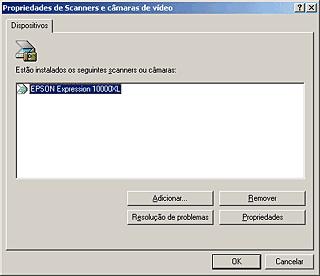
 |
Seleccione o separador Eventos.
|
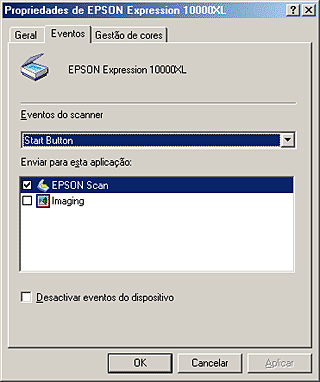
 |
Seleccione o botão pretendido a partir da lista Eventos do digitalizador e, em seguida, seleccione a caixa de verificação da aplicação pretendida na lista Enviar para esta aplicação. Desactive todas as outras opções.
|
 |  |
Nota:
|
 |  | -
Se, quando pressionar o botão, estiver seleccionada mais do que uma aplicação, aparecerá uma caixa de diálogo a pedir que seleccione apenas uma aplicação a partir da lista.
|
|
 |  | -
Algumas aplicações não suportam ligações a digitalizadores nem a câmaras digitais. Só é possível estabelecer uma ligação com as aplicações que apareçam na lista Enviar para esta aplicação.
|
|
 |
Para guardar as definições, faça clique em Aplicar e, em seguida, faça clique em OK.
|
 |  |
Nota:
|
 |  | |
Tem de fazer clique em Aplicar sempre que alterar a definição de um botão.
|
|
 |  |
Nota para utilizadores de Windows 2000:
|
 |  | |
Certifique-se de que reinicia o computador.
|
|
Se necessitar de desactivar os eventos do digitalizador, seleccione a opção Desactivar eventos do dispositivo na caixa de diálogo Propriedades do digitalizador.

[Superior]
 Função do botão Iniciar
Função do botão Iniciar Utilizar o botão Iniciar para digitalizar
Utilizar o botão Iniciar para digitalizar Configurar a função do botão Iniciar
Configurar a função do botão IniciarFunção do botão Iniciar
Utilizar o botão Iniciar para digitalizar
Configurar a função do botão Iniciar
 do digitalizador. Para utilizar esta função, necessita de instalar um software compatível com o botão Iniciar e configurar o botão Iniciar
do digitalizador. Para utilizar esta função, necessita de instalar um software compatível com o botão Iniciar e configurar o botão Iniciar  do digitalizador. Quando pressionar o botão Iniciar
do digitalizador. Quando pressionar o botão Iniciar  , acontece o seguinte:
, acontece o seguinte:

 do digitalizador. O EPSON Scan inicia automaticamente.
do digitalizador. O EPSON Scan inicia automaticamente.

 do digitalizador. Pode especificar a aplicação que pretende abrir automaticamente quando pressionar o botão Iniciar
do digitalizador. Pode especificar a aplicação que pretende abrir automaticamente quando pressionar o botão Iniciar  ou pode optar pela apresentação de uma janela que permite seleccionar a aplicação a partir de uma lista. Para efectuar estas definições, execute as operações apresentadas em seguida.
ou pode optar pela apresentação de uma janela que permite seleccionar a aplicação a partir de uma lista. Para efectuar estas definições, execute as operações apresentadas em seguida.